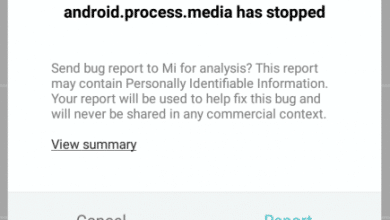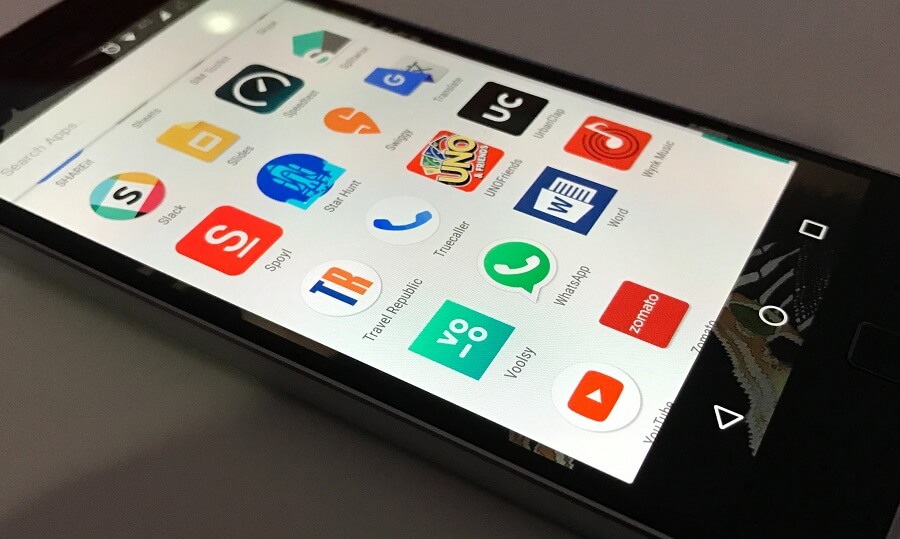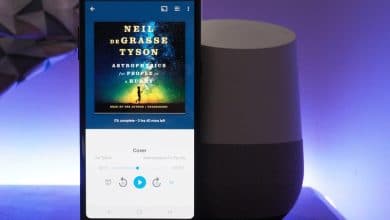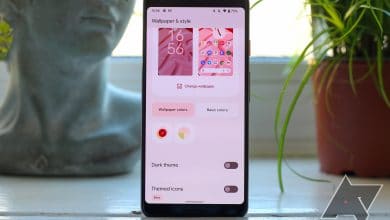Los paquetes de iconos tienen agujeros. Los paquetes de iconos no siempre se ajustan a tu fondo de pantalla. Y cuando le está poniendo el tema a su teléfono, tal vez lo que necesita no esté en un paquete de íconos en absoluto. Está bien. No necesitamos paquetes de íconos apestosos, especialmente en 2020 cuando existen aplicaciones como Icon Pack Studio. ¡Podemos editar juntos nuestros propios iconos personalizados! Es fácil. Todo lo que necesita es algún tipo de editor de fotos, ya sea el último Photoshop o editores gratuitos basados en la nube como Pixlr E – y un poco de creatividad.
Encontrar tu imagen
La mayoría de los lanzadores de terceros, como Nova Launcher, le permiten configurar cualquier imagen que desee como icono de una aplicación. Con ese tipo de libertad, puede ser un poco abrumador encontrar inspiración para tus íconos. Si bien la mayoría de los íconos personalizados se basan en temas, usando paletas de colores o imágenes basadas en un fondo de pantalla, aquí hay algunas ideas más para íconos personalizados o dónde colocarlos:
![]()
- Elementos del juego: los elementos del inventario en muchos juegos, como estos elementos de Dark Souls, son fáciles de configurar como íconos porque la mayoría están diseñados para caber en un cuadrado y las imágenes PNG transparentes de los elementos se encuentran fácilmente en los sitios de fans y wikis de juegos.
- Emoji: los emoji ya son imágenes cuadradas que son compatibles con dispositivos móviles y se pueden decodificar de un millón de formas diferentes. Puedes disfrazar aplicaciones por cómo te hacen sentir, a qué te recuerdan, como un código secreto que solo tú puedes descifrar.
- Música: si quieres mostrar tu intenso amor por tu grupo o banda favorita, convierte sus ya cuadradas portadas de álbumes en íconos personalizados. SOS de ABBA para el marcador? Metallica para Chrome? Puedes sentir el amor esta noche para Tindr?
- Logos: equipos deportivos, marcas conocidas, diablos, incluso muchas películas y bandas tienen sus logotipos en línea en imágenes PNG transparentes, listas para configurarse como un ícono personalizado. Si eres un fanático de los deportes, el logotipo de tu equipo es el ícono del cajón de aplicaciones más fácil en el mundo de la temática y, en la mayoría de los casos, no necesitará ninguna edición.
- Sitios de vectores: ¿Quieres un emblema para un globo terráqueo, una hoja de lirio o pantalones acampanados? Los sitios de íconos y los repositorios de vectores son tesoros de carne de íconos, y una vez que los descargue, puede decorarlos con texturas y paletas de colores. Flaticon tiene una fantástica selección de iconos tanto gratuitos como de pago.
Si la imagen que encuentra es transparente y imagen cuadrada, felicidades! Puede aplicarlo tal cual. Si no es así, es posible que deba realizar algunas modificaciones.
Edición: Cómo convertir una imagen en un icono
Dejemos una cosa fuera del camino de inmediato: lo haces no pagar por Photoshop solo para hacer íconos personalizados. Absolutamente puedes usar editores de fotos gratuitos, como Pixlr E y remove.bg para hacer el trabajo de forma gratuita, y puede usarlos en su teléfono si no tiene una computadora portátil a mano.
Esto es lo que puede estar mal con una imagen y cómo solucionarlo:
![]()
- Si su imagen de origen no tiene un fondo transparente, debe eliminar el fondo si desea aplicarlo en Android (o agregar un fondo de paleta de colores en iOS), puede usar Photoshop, Pixlr E o remove.bg para deshacerse de él y guardarlo como PNG transparente.
- Si su imagen de origen no es una imagen cuadrada, debe rellenar la imagen y convertirla en un cuadrado. Puede hacer esto en Photoshop o Pixlr E utilizando el Imagen> Tamaño del lienzo opción y luego expandir el lienzo en un cuadrado.
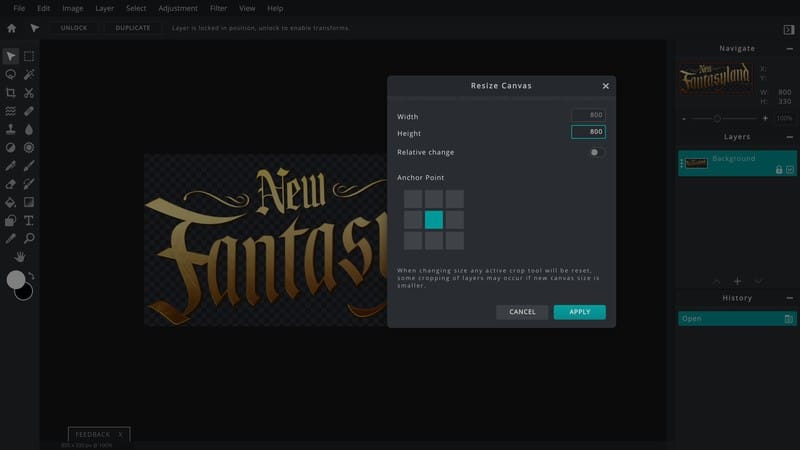
- Si una imagen es demasiado grande, si parece demasiado irregular u ocupada, puede cambiar su tamaño con Pixlr E, Photoshop o incluso la aplicación Galería incorporada en Chrome OS o Windows para cambiar el tamaño de la imagen a un tamaño más pequeño. 500x50px es un buen tamaño para los íconos, ya que les permite verse bien incluso cuando el zoom de la pantalla está activado, pero no es tan grande como para que los detalles se vean desordenados.
Paquete de iconos Studio: Crea tus propios iconos sin problemas
Si no está interesado en buscar una nueva imagen para cada aplicación en su pantalla de inicio, por no hablar de todas las aplicaciones en el cajón de su aplicación, permítame compartir lo que uso para los íconos de mi pantalla de inicio en estos días: Icon Pack Estudio. Esta aplicación no crea íconos independientes, crea una máscara de ícono personalizada que luego puede aplicar a cada aplicación en la mayoría de los lanzadores de terceros, aunque es más perfecta en Smart Launcher 5 ya que está hecha por el equipo de Smart Launcher.
Puede elegir la forma del fondo, el tamaño y el tipo de ícono de la aplicación que se usa, y luego agregar trazos, texturas, degradados y otros efectos divertidos a la máscara antes de exportarla (para otros lanzadores) o aplicarla directamente (en Smart Launcher 5). Puede establecer colores por código hexadecimal, lo que permite que el icono se adapte perfectamente a su fondo de pantalla o widgets.
Hazlo tuyo
![]()
Paquete de iconos Studio
¡Elija su fondo, elija sus texturas y bam, paquete de íconos instantáneos sin espacios! Esto podría reemplazar todos sus íconos personalizados y sus necesidades de paquetes de íconos.
Aplicar un icono personalizado
El método para aplicar un icono personalizado puede variar un poco según el lanzador que utilice. Estos son los procesos para aplicar un ícono personalizado en los lanzadores más populares y cómo aplicar un ícono personalizado incluso si su lanzador no admite íconos personalizados en sí.
Lanzador Nova
- Mantenga pulsado el atajo desea cambiar.
- Grifo Editar.
- Toque en el caja de icono para editar el icono.
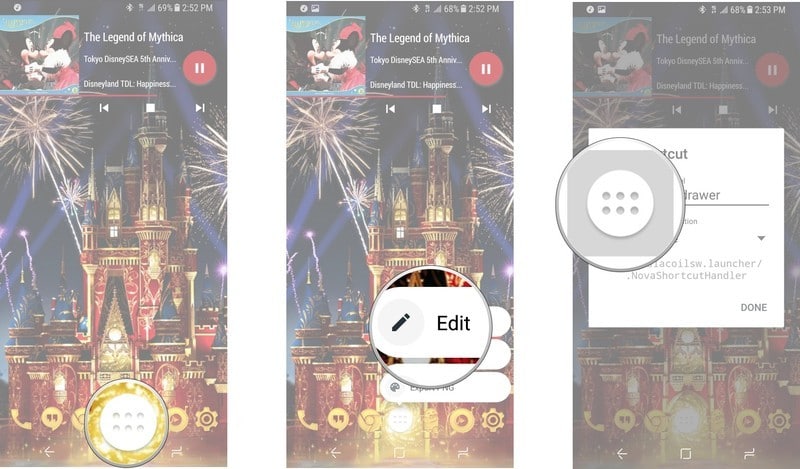
- Grifo Aplicaciones de la galería.
- Grifo Documentos.
- Navega y selecciona tu icono personalizado.
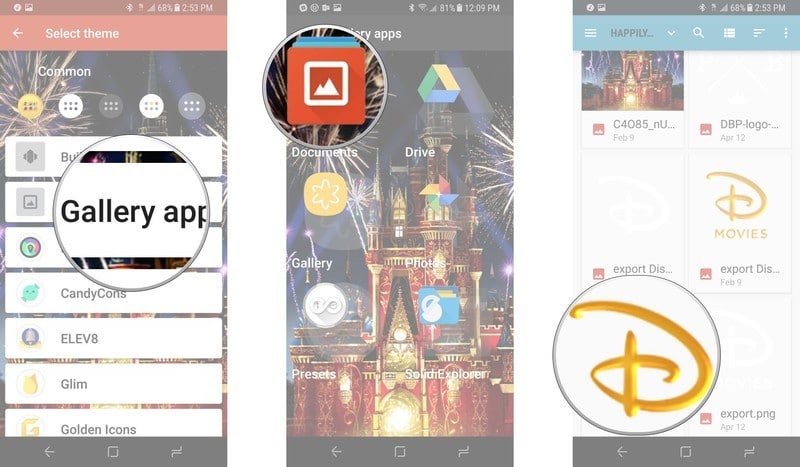
- Asegúrese de que su icono esté centrado y completamente dentro del cuadro delimitador antes de tocar Hecho.
- Grifo Hecho para confirmar los cambios.
- Disfruta tu nuevo icono
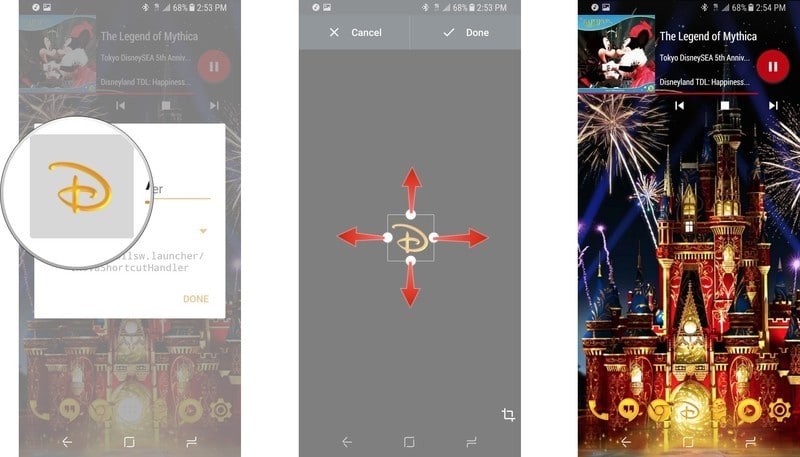
Lanzador de acción
- Mantenga pulsado el acceso directo a la aplicación le gustaría editar.
- Arrastre el icono hasta Editar.
- Desliza hacia arriba el menú para revelar la lista de fuentes para tu ícono.
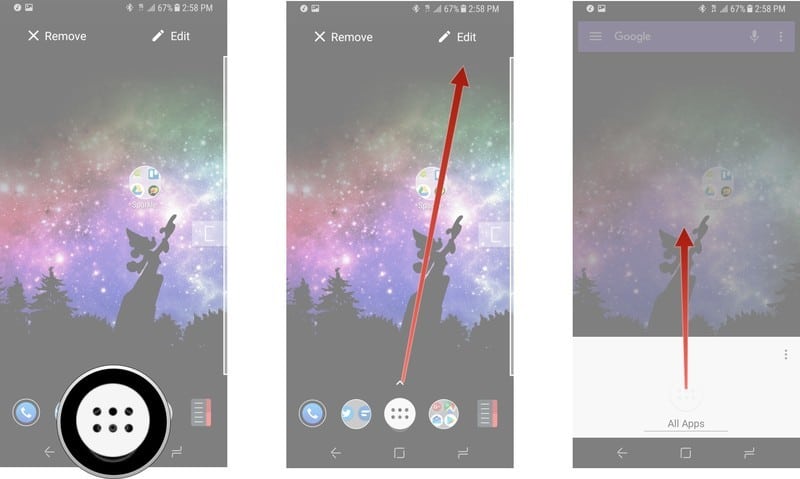
- Grifo Mis fotos.
- Navega y selecciona tu icono personalizado.
- Regrese a la pantalla de inicio para disfrutar de su nuevo ícono.
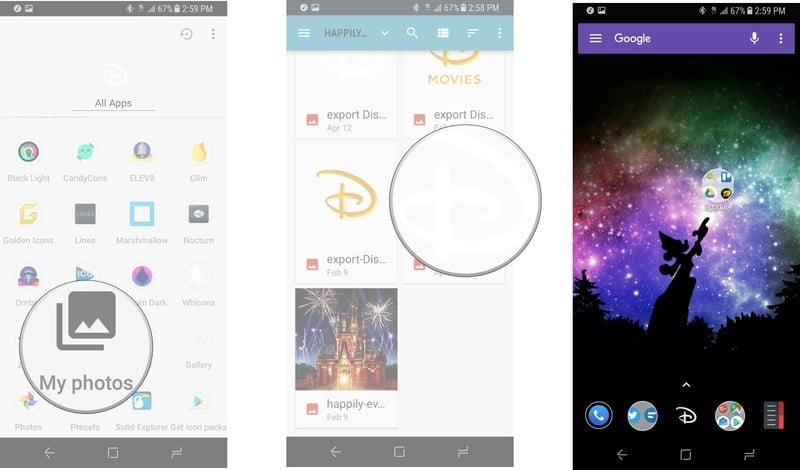
¡Los únicos límites para los íconos personalizados son sus propios gustos y su imaginación! ¿Qué iconos personalizados has usado en un tema? ¿Tienes una gran idea para algunos íconos personalizados pero no sabes muy bien cómo lograrlo? ¡Deja tus ideas en los comentarios a continuación!